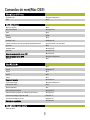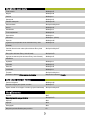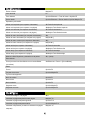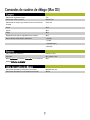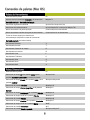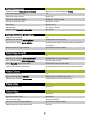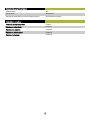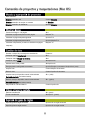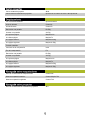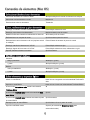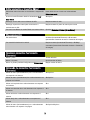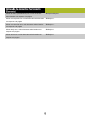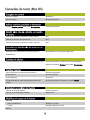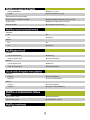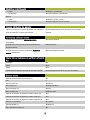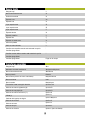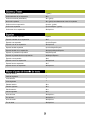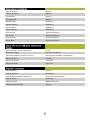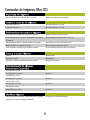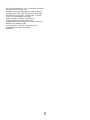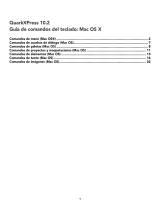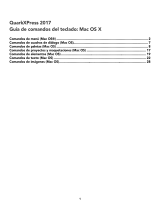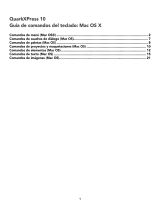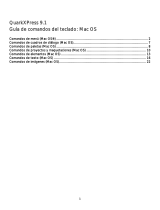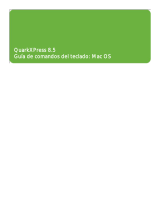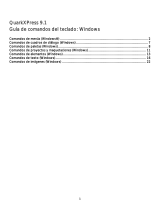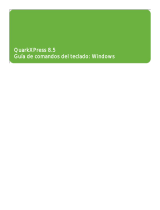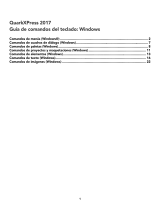La página se está cargando...

ú
ú
Preferencias
+Opción+Mayús+Y
Salir
+Q
ú
Nuevo proyecto
+N
Nueva biblioteca
+Opción+N
Abrir
+O
Cerrar
+W
Guardar
+S
Guardar como
+Mayús+S
Volver a la última versión guardada automáticamente
Opción+Volver a lo guardado
Importar
+E
Guardar texto
+Opción+E
Adjuntar
+Opción+A
Exportar maquetación como PDF
+Opción+P
Exportar página como EPS
+Opción+Mayús+S
Imprimir
+P
ú ó
Deshacer/Rehacer
+Z
Cortar
+Mayús+Z
Cortar
+X
Copiar
+C
Pegar
+V
Pegar sin formato
+Opción+V
Lugar para pegar
+Opción+Mayús+V
Seleccionar todo
+A
Buscar/Cambiar
+F
Cerrar Buscar/Cambiar
+Opción+F
Panel Párrafos (cuadro de diálogo Preferencias)
+Opción+Y
Cuadro de diálogo Hojas de estilo
Mayús+F11
Cuadro de diálogo Colores
Mayús+F12
Caracteres especiales
+Opción+T
ú
Estilo de letra

ú
Texto común
+Mayús+P
Negrita
+Mayús+B
Cursiva
+Mayús+I
Subrayada
+Mayús+U
Palabra subrayada
+Mayús+W
Doble tachado
+Opción+Mayús+A
Hueca
+Mayús+O
Sombreada
+Mayús+Y
Todo mayúsculas
+Mayús+K
Superíndice
+Mayús++
Subíndice
+Mayús+- (Guión)
Superior
+Mayús+M
Ligaduras (no disponible en las ediciones Plus y Asia
Oriental)
+Mayús+G
Cambiar dirección del relato (sólo ediciones Plus y Asia
Oriental)
+Opción+Mayús+T
Ruby (sólo ediciones Plus y Asia Oriental)
+Opción+R
Agrupar caracteres (sólo ediciones Plus y Asia Oriental)
+Mayús+G
Alineación
Izquierda
+Mayús+L
Centrada
+Mayús+C
Derecha
+Mayús+R
Justificada
+Mayús+J
Forzada
+Opción+Mayús+J
Preferencia alternar Vistas previas de fuentes
Mayús+abrir submenú Fuente
ú á
Centrar imágenes
+Mayús+M
Extender imagen para ajustar a cuadro
+Mayús+F
Ajustar escala de la imagen al cuadro (proporcionalmente)
+Opción+Mayús+F
ú
Duplicar
+D
Superduplicación con parámetros
+Opción+D
Suprimir
+K
Agrupar
+G
Desagrupar
+U
Bloquear posición/Desbloquear posición
F6

ú
Enviar al fondo
Mayús+F5
Traer al frente
F5
Traer delante
Opción+Elemento > Traer al frente o Opción+F5
Enviar detrás
Opción+Elemento > Enviar detrás o Opción+Mayús+F5
Espaciado y alineación
Alinear a la izquierda (con respecto al elemento)
+Tecla flecha izquierda
Alinear a la izquierda (con respecto a la página)
+Mayús+Tecla flecha izquierda
Alinear a la derecha (con respecto al elemento)
+Tecla flecha derecha
Alinear a la derecha (con respecto a la página)
+Mayús+Tecla flecha derecha
Alinear al centro horizontal (con respecto al elemento)
+[
Alinear al centro horizontal (con respecto a la página)
Mayús++[
Alinear al centro vertical (con respecto al elemento)
+]
Alineal al centro vertical (con respecto a la página)
Mayús++]
Alinear arriba (con respecto al elemento)
+Tecla flecha arriba
Alinear arriba (con respecto a la página)
+Mayús+Tecla flecha arriba
Alinear abajo (con respecto al elemento)
+Tecla flecha abajo
Alinear abajo (con respecto a la página)
+Mayús+Tecla flecha abajo
Mostrar la ficha Espaciado y alineación de la paleta
Dimensiones
+, (coma)
Forma (convertir una línea Bézier en un cuadro Bézier
con relleno)
Alt+Elemento > Forma > [Forma Bézier]
Editar
Forma
Opción+F4
Trayecto de recorte
Opción+Mayús+F4
Tipo de nodo/segmento
Nodo de vértice
Opción+F1
Nodo suave
Opción+F2
Nodo simétrico
Opción+F3
Segmento recto
Opción+Mayús+F1
Segmento curvado
Opción+Mayús+F2
ú á
Cuadro de diálogo Ir a la página
+J
Visualizar la página maqueta de esta página
Mayús+F10
Visualizar la página maqueta siguiente
Opción+F10
Visualizar la página maqueta anterior
Opción+Mayús+F10
Visualizar maquetación (cuando se visualiza una página
maqueta)
Mayús+F10

ú ó
Cuadro de diálogo Propiedades de la maquetación
+Opción+Mayús+P
Mostrar maquetación anterior
Control+Mayús+Tab
Mostrar maquetación siguiente
Control+Tab
ú
Encajar en ventana
+0 (cero)
Cambiar a vista redistribuida
+9
Cambiar a vista Editor de relatos
+8
Cambiar a vista de impresión acabada
+Opción+Mayús+F7
Encajar plancha más grande en ventana
Opción+Encajar en ventana o +Opción+0 (cero)
Tamaño real
+1
Miniatura
Mayús+F6
Mostrar/ocultar guías
F7
Mostrar/ocultar cuadrícula de página
Opción+F7
Mostrar/ocultar cuadrícula de cuadro de texto
+Opción+F7
Atracción a guías
Mayús+F7
Atracción a cuadrícula de página
Opción+Mayús+F7
Mostrar/ocultar reglas
+R
Mostrar/ocultar invisibles
+I
Cambiar a vista previa de impresión
+Opción+Mayús+G
Cambiar a vista de creación
+Opción+Mayús+I
Ocultar selección
+Mayús+H
ú
Verificar ortografía > Palabra/Selección
+L
Verificar ortografía > Relato
+Opción+L
Verificar ortografía > Maquetación
+Opción+Mayús+L
Añadir (durante la sesión de Verificar ortografía)
+A
Añadir todas las palabras dudosas al diccionario auxiliar
(durante la sesión de Verificar ortografía)
Opción+Mayús+clic en el botón Añadir todo
Botón Omitir (durante la sesión de Verificar ortografía)
+S
Botón Sustituir todo (durante la sesión de Verificar
ortografía)
+R
Botón Sustituir (durante la sesión de Verificar ortografía)
+Mayús+R
Botón Terminado (durante la sesión de Verificar ortografí
a)
+D
Partición de palabra sugerida
+Opción+Mayús+H

ú
Cuadro de diálogo Utilización
Panel Fuentes
+F6 o F13
Panel Imágenes
+Opción+F6
ú
Mostrar/ocultar paleta Herramientas
F8
Mostrar/ocultar paleta Dimensiones
F9
Mostrar/ocultar paleta Maquetación de página
F10
Mostrar/ocultar paleta Hojas de estilo
F11
Mostrar/ocultar paleta Colores
F12
Mostrar/ocultar paleta Listas
Opción+F11
Todas las paletas acopladas
Control+`
Paletas en parte inferior
Control+1
Paletas a la izquierda
Control+2
Paletas en parte superior
Control+3
Paletas a la derecha
Control+4

á
Seleccionar siguiente campo
Tab
Seleccionar campo anterior
Mayús+Tab
Seleccionar el campo que contiene la barra de inserción
de texto
Doble clic
Cortar
+X
Copiar
+C
Pegar
+V
Restablecer los valores originales de los campos
+Z
Hacer cálculos combinando operadores
+ (suma)
– (resta)
* (multiplicación)
/ (división)
OK (o botón con contorno)
Retorno o Intro
Cancelar
+. (punto) o esc
Botón Establecer en la ficha Tabulación (en el cuadro de
diálogo Atributos de párrafos)
+E
á
Seleccionar elementos consecutivos en la lista
Mayús+hacer clic
Seleccionar elementos no consecutivos en la lista
+clic

Mostrar/ocultar la paleta
F8
Alternar entre la herramienta Elemento y la herramienta
Contenido de texto o Contenido de Imagen
Mayús+F8
Seleccionar siguiente herramienta
Opción+F8 o +Opción+Tab
Seleccionar herramienta anterior
Opción+Mayús+F8 or +Opción+Mayús+Tab
Mover herramienta a la paleta principal
Control+seleccionar herramienta
Mover herramienta a la lista emergente de herramientas
Control+hacer clic en herramienta
Teclas de acceso rápido para selección de
herramientas(no disponibles cuando la herramienta
Contenido de texto está seleccionada)
Herramienta Elemento
V
Herramientas de texto
T
Herramienta Contenido de imagen
R
Herramientas de cuadros
B
Herramienta Línea
L
Herramientas Tiralíneas
P
Herramienta Tabla
G
Herramienta Zoom
Z
Herramienta Mano
X
Mostrar/ocultar la paleta
F9
Seleccionar el campo X de la pestaña Inicio o de la
pestaña Espaciado y alineación (o mostrar la paleta)
+Opción+M
Seleccionar el campo Fuente de la pestaña Inicio o de la
pestaña Carácter
+Opción+Mayús+M
Seleccionar la pestaña Carácter
+Mayús+D
Seleccionar el campo Cuerpo tipográfico de la pestaña
Carácter
+Mayús+\
Seleccionar el campo Interlineado de la pestaña Párrafo
+Mayús+E
Seleccionar el campo inicial de la pestaña Párrafo
+Mayús+F
Seleccionar la pestaña Filetes
+Mayús+N
Seleccionar el campo Posición de la pestaña Tabulación
+Mayús+T
Seleccionar el campo inicial de la pestaña Marco
+BF
Seleccionar la pestaña Contorneo
+T
Seleccionar la pestaña Sombra paralela
+Opción+Mayús+T

Preferencia alternar Vistas previas de fuentes
Mayús+abrir el menú desplegable Fuente
Seleccionar siguiente campo
Tab
Seleccionar campo anterior
Mayús+Tab
Cambiar de ficha hacia delante
+Opción+; (punto y coma)
Cambiar de ficha hacia atrás
+Opción+, (coma)
Salir/Probar
Retorno o Intro
Salir/Cancelar
+. (punto) o Escape
Mostrar la ficha Espaciado y alineación
+, (coma)
ó á
Mostrar/ocultar la paleta
F10
Mostrar menú contextual Insertar páginas
Control+hacer clic en la paleta
Abrir cuadro de diálogo Insertar páginas
Opción+arrastrar página maqueta al área de maquetación
de la paleta
Mostrar número de página absoluto
Opción+hacer clic en la página
Mostrar/ocultar la paleta
F11
Mostrar menú contextual Editar hoja de estilo
Control+hacer clic en hoja de estilo
Abrir cuadro de diálogo Editar hoja de estilo
+clic en hoja de estilo
Aplicar Sin estilo, luego hoja de estilo
Opción+hacer clic en hoja de estilo
(aplicar sólo a atributos de párrafos)
Opción+Mayús+hacer clic en la hoja de estilo de párrafos
Mostrar/ocultar la paleta
F12
Abrir el cuadro de diálogo Colores
+hacer clic en el nombre de un color
Mostrar menú contextual Editar colores
Control+hacer clic en el nombre del color
Mostrar/ocultar la paleta
Opción+F11
Mostrar paleta
+Opción+I
Seleccionar campo Texto
+Opción+I
Clic en el botón Añadir
+Opción+Mayús+I
Hacer clic en el botón Añadir invertida
Opción+clic en el botón Añadir
Editar la entrada de índice seleccionada
Doble clic

Mostrar paleta
+F
Cerrar paleta
+Opción+F
Cambiar el botón Buscar próximo a Buscar primero
Opción+Buscar próximo
Todas las paletas acopladas
Control+`
Paletas en parte inferior
Control+1
Paletas a la izquierda
Control+2
Paletas en parte superior
Control+3
Paletas a la derecha
Control+4

ó
Menú Ventana
Mosaico a tamaño real
Control+Mosaico
Mosaico a tamaño de encajar en ventana
+Mosaico
Mosaico a tamaño de miniaturas
Opción+Mosaico
á
Cuadro de diálogo Ir a la página
+J
Visualizar la página maqueta de esta página
Mayús+F10
Visualizar la página maqueta siguiente
Opción+F10
Visualizar la página maqueta anterior
Opción+Mayús+F10
Visualizar maquetación (cuando se visualiza una página
maqueta)
Mayús+F10
Acceder a campo de porcentaje de visualización
Control+V
Cualquier vista a Tamaño real
+1
Cualquier vista a Encajar en ventana
+0
Cualquier vista a 200%
+Opción+clic
Alternar entre 100% y 200%
+Opción+clic
Encajar plancha más grande en ventana
Opción+Encajar en ventana o +Opción+0 (cero)
Ampliar vista
Control+Mayús+clic/arrastrar
Reducir vista
Control+Opción+clic/arrastrar
Ampliar vista (no disponible cuando la herramienta
Contenido de texto está seleccionada)
+ + (más)
Reducir vista (no disponible cuando la herramienta
Contenido de texto está seleccionada)
+ - (guión)
Alejar vista en vista WYSIWYG
Control+Opción+clic
Detener actualización
+. (punto)
Forzar actualización
+Opción+. (punto)
ó í
Suprimir guías de regla horizontal
Opción+clic en regla horizontal
Suprimir guías de regla vertical
Opción+clic en regla vertical

Cerrar ventana de proyecto
+W
Cerrar todas las ventanas de proyectos
Opción+clic en cuadro de cierre o +Opción+W
Con la herramienta Mano
Opción+arrastrar
Al inicio del texto
Control+A
Al final del texto
Control+D
Retroceder una pantalla
Re Pág
Avanzar una pantalla
Av Pág
A la primera página
Mayús+Inicio
A la última página
Mayús+Fin
A la página anterior
Mayús+Re Pág
A la página siguiente
Mayús+Av Pág
Teclado extendido
Comienzo de la maquetación
Inicio
Fin de la maquetación
Fin
Retroceder una pantalla
Re Pág
Avanzar una pantalla
Av Pág
A la primera página
Mayús+Inicio
A la última página
Mayús+Fin
A la página anterior
Mayús+Re Pág
A la página siguiente
Mayús+Av Pág
ó
Recorrer cíclicamente las maquetaciones
Control+tab
Mostrar maquetación anterior
Control+Mayús+Tab
Mostrar maquetación siguiente
Control+Tab
ó
Recorrer cíclicamente las ventanas de proyectos
+<

Seleccionar elemento en el fondo o detrás
+Opción+Mayús+clic donde los elementos se solapan
Seleccionar varios elementos o nodos
Mayús+clic
Deseleccionar todos los elementos
Tabulación
Restringir a cuadrado o círculo al crear un cuadro
Pulsar Mayús mientras se crea
Restringir proporciones al redimensionar
Mayús+arrastrar punto de control
Modificar escala del contenido al redimensionar elemento
+arrastrar punto de control
Redimensionar con respecto al centro
Opción+arrastrar punto de control
Redimensionar varios elementos a la vez (requiere selecci
ón múltiple)
Pulsar antes de arrastrar el punto de control
Restringir rotación del elemento a 0°/45°/90°
Pulsar Mayús mientras se gira
Restringir ángulo de línea recta a 0°/45°/90°
Pulsar Mayús mientras se crea, redimensiona o gira
Duplicar elemento mientras se arrastra
Opción+arrastrar
í
Aumentar
Rango predefinido
+Mayús+. (punto)
1 punto
+Opción+Mayús+. (punto)
Reducir
Valor preestablecido
+Mayús+, (coma)
1 punto
+Opción+Mayús+, (coma)
é
Añadir un nodo Bézier
Hacer clic en el segmento con la herramienta Tiralíneas B
ézier
Suprimir un nodo Bézier
Hacer clic en el nodo con la herramienta Tiralíneas Bézier
Invocar modo Seleccionar nodo desde la herramienta
Tiralíneas Bézier
Invocar modo Convertir nodo desde la herramienta Tiralí
neas Bézier
Opción
Invocar modo Convertir nodo mientras se arrastra el punto
de control Bézier
Opción+arrastrar
Replegar punto de control Bézier
Opción+hacer clic en el punto de control
Suprimir nodo Bézier activo
Suprimir (la herramienta Seleccionar nodo debe
estar seleccionada)

é
Seleccionar todos los nodos en el elemento o trayecto Bé
zier
Hacer doble clic en el nodo con la herramienta
Seleccionar nodo
Invocar el modo Elemento desde la herramienta Tiralí
neas Bézier
+Opción
Restringir el nodo activo a movimientos de 45Þ
Mayús+arrastrar el nodo
Restringir el punto de control para curvas activo a
movimientos de 45Þ
Mayús+arrastrar el punto de control para curvas
Convertir línea Bézier en cuadro Bézier con centro relleno
Opción+ Elemento > Forma > [forma Bézier]
Sin restricciones
Arrastrar (herramienta Elemento) o +arrastrar
(herramienta Contenido de texto o Contenido de imagen)
Con restricción horizontal o vertical
Mayús+arrastrar (herramienta Elemento) o +Mayú
s+arrastrar (herramienta Contenido de texto o Contenido
de imagen)
Mover 1 punto
Teclas de flecha
Mover 1/10 punto
Opción+teclas de flecha
Mover 10 puntos (cantidad configurable en Preferencias)
Mayús +teclas de flecha
ó
Alinear al centro (horizontalmente) dos o más elementos
con respecto a sí mismos
+Opción+<
Alinear al centro (verticalmente) dos o más elementos con
respecto a sí mismos
+Opción+’
Alinear a la izquierda dos o más elementos con respecto
a sí mismos
+
Alinear a la derecha dos o más elementos con respecto a
sí mismos
+
Alinear arriba dos o más elementos con respecto a sí
mismos
+
Alinear abajo dos o más elementos con respecto a sí
mismos
+
Alinear al centro (horizontalmente) uno o más elementos
seleccionados con respecto a la página
+Opción+Mayús+<

ó
Alinear al centro (verticalmente) uno o más elementos
seleccionados con respecto a la página
+Opción+Mayús+‘
Alinear a la izquierda uno o más elementos seleccionados
con respecto a la página
+Mayús+
Alinear a la derecha uno o más elementos seleccionados
con respecto a la página
+Mayús+
Alinear abajo uno o más elementos seleccionados con
respecto a la página
+Mayús+
Alinear arriba uno o más elementos seleccionados con
respecto a la página
+Mayús+

í
Aumentar sangría
+Mayús+7
Reducir sangría
+Opción+Mayús+7
Pestaña Sombra paralela de la paleta Dimensiones
+Opción+Mayús+D
ú á
Carácter de número de página del cuadro anterior
+2
Carácter de número de página actual
+3
Carácter de número de página del cuadro siguiente
+4
ó
Redistribuir texto de acuerdo a la versión actual de
QuarkXPress
Opción+Abrir en el cuadro de diálogo Abrir
Forzar aplicación de un idioma (anular bloqueo de idioma)
Opción+seleccionar un idioma en el menú desplegable
Idioma de la pestaña Carácter de la paleta Dimensiones
Campo de fuente en la paleta de Dimensiones
+Opción+Mayús+M
Fuente anterior
Opción+Mayús+F9
Fuente siguiente
Opción+F9
Forzar aplicación de una fuente (invalidar bloqueo de
fuente)
Opción+seleccionar una fuente en el menú Fuente
á
Carácter de la fuente Symbol
Control+Opción+Q
Carácter de la fuente Zapf Dingbats
+Opción+Z
Aumentar
Valor preestablecido
+Mayús+. (punto)
1 punto
+Opción+Mayús+. (punto)
Reducir

Valor preestablecido
+Mayús+, (coma)
1 punto
+Opción+Mayús+, (coma)
Redimensionar interactivamente
Proporcional con respecto al centro
+Opción+Mayús+arrastrar punto de control
Proporcional
+Mayús+arrastrar punto de control
No proporcional
+arrastrar punto de control
Aumentar
5%
+;
1%
+Opción+;
Reducir
5%
+`
1%
+Opción+`
Aumentar
1/20 de espacio eme
+Mayús+g
1/200 de espacio eme
+Opción+Mayús+g
Reducir
1/20 de espacio eme
+Mayús+v
1/200 de espacio eme
+Opción+Mayús+v
Aumentar
0,05 em
+Control+Mayús+]
0,005 em
Opción+Control+Mayús+]
Reducir
0,05 em
+Control+Mayús+[
0,005 em
+Opción+Control+Mayús+[
í
Hacia arriba 1 punto
+Opción+Mayús+=
Hacia abajo 1 punto
Opción+Mayús+- (guión)
Aumentar

1 punto
+Mayús+’ (apostrophe)
1/10 de punto
+Opción+Mayús+’ (apostrophe)
Reducir
1 punto
+Mayús+; (punto y coma)
1/10 de punto
+Opción+Mayús+; (punto y coma)
á
Aplicar el formato de un párrafo al párrafo que contiene el
punto de inserción o el texto seleccionado
Opción+Mayús+hacer clic en el párrafo con el formato
deseado
Arrastrar texto (preferencia Ajustes de entrada
desactivada)
+Control+arrastrar
Arrastrar texto para copiarlo (preferencia Ajustes de
entrada activada)
Mayús+arrastrar
Arrastrar texto para copiarlo (preferencia Ajustes de
entrada desactivada)
+Control+Mayús+arrastrar
í
Examinar
+L
Saltar
+S
Añadir
+A
Añadir todas las palabras dudosas al diccionario auxiliar
Opción+Mayús+hacer clic en el botón Terminado
Carácter comodín (sólo para buscar) (\?)
+/
Tab
\t
Nuevo párrafo (\p)
+Retorno
Nueva línea (\n)
+Mayús+Retorno
Nueva columna (\c)
+Intro
Nuevo cuadro (\b)
+Mayús+Intro
Carácter de número de página del cuadro anterior (\2)
+2
Carácter de número de página del cuadro actual (\3)
+3
Carácter de número de página del cuadro siguiente (\4)
+4
Espacio de puntuación
+. (punto)
Espacio flexible (\f)
+Mayús+F
Barra inclinada invertida (\\)
+\

Sangrar aquí
\i
Nueva línea discrecional
\d
Guión discrecional
\h
Espacio eme
\m
Espacio ene
\e
3 por espacio eme
\5
4 por espacio eme
\$
6 por espacio eme
\^
Espacio tabular
\8
Espacio extrafino
\{
Espacio fino
\[
Espacio de ancho cero
\z
Unión de palabra
\j
Glifo sin valor Unicode
\~
Comilla recta sencilla cuando está activada la opción
Comillas tipográficas
'
Comillas rectas dobles cuando está actvada la opción
Comillas tipográficas
"
Comillas tipográficas
Pegar en el campo
Sangrar aquí
+<
Marcador de estilo condicional
+Opción+Mayús+6
Nueva línea discrecional
+Retorno
Nuevo párrafo
Retorno
Nueva línea (retorno de carro automático)
Mayús+Retorno
Nueva columna
Intro
Nuevo cuadro
Mayús+Intro
Tabulación hasta la sangría derecha
Opción+Tab
Símbolo de marca registrada (®)
Opción+R
Símbolo de copyright (©)
Opción+G
Símbolo de marca comercial (™)
Opción+H
Viñeta (•)
Opción+ç
Carácter del logotipo de Apple
Opción+Mayús+8
Símbolo de número
Opción+9
Símbolo del euro
Opción+u
Símbolo del yen
Opción+Y
Símbolo de división
Option+/ (barra inclinada)

Guión estándar separable
- (guión)
Guión estándar de no separación
+=
Guión discrecional (automático)
+- (guión)
No dividir la palabra
+- (guión) inmediatamente antes de la palabra
Guión ene de no separación
Opción+- (guión)
Guión eme separable
Opción+Mayús+- (guión)
Guión eme de no separación
+Opción+=
Espacio estándar separable
Espacio
Espacio estándar de no separación
+5
Espacio ene separable
Opción+Espacio
Espacio ene de no separación
+Opción+5
Espacio flexible separable
Opción+Mayús+Espacio
Espacio flexible de no separación
+Opción+Mayús+Espacio
Espacio de puntuación separable
Mayús+Espacio
Espacio de puntuación de no separación
+Mayús+Espacio
Espacio eme separable
+6
Espacio eme de no separación
+Opción+6
Espacio fino de separación
+7
Espacio fino de no separación
+Opción+7
ó
Carácter anterior
Carácter siguiente
Línea anterior
Línea siguiente
Palabra anterior
+
Palabra siguiente
+
Párrafo anterior
+
Párrafo siguiente
+
Inicio de línea
+Opción+
Fin de línea
+Opción+
Inicio de relato
+Opción+
Fin de relato
+Opción+

Carácter anterior
Mayús+
Carácter siguiente
Mayús+
Línea anterior
Mayús+
Línea siguiente
Mayús+
Palabra anterior
+Mayús+
Palabra siguiente
+Mayús+
Párrafo anterior
+Mayús+
Párrafo siguiente
+Mayús+
Inicio de línea
+Opción+Mayús+
Fin de línea
+Opción+Mayús+
Inicio de relato
+Opción+Mayús+
Fin de relato
+Opción+Mayús+
ó
Colocar el punto de inserción de texto
Un clic
Seleccionar palabra
Dos clics en la palabra
Seleccionar palabra y su punto, coma, etc.
Dos clics entre la palabra y la puntuación
Seleccionar línea
Tres clics
Seleccionar párrafo
Cuatro clics
Seleccionar relato
Cinco clics
Carácter anterior
Suprimir
Carácter siguiente
Mayús+Supr
Carácter siguiente (teclado extendido)
[tecla suprimir hacia delante]
Palabra anterior
+Suprimir
Palabra siguiente
+Mayús+Suprimir
Caracteres seleccionados
Suprimir

á
ó á
Reimportar todas las imágenes de un proyecto
+Abrir en cuadro de diálogo Abrir
á
Aumentar escala 5%
+Opción+Mayús+. (punto)
Disminuir escala 5%
+Opción+Mayús+, (coma)
á
Redimensionar manteniendo relación de aspecto
Mayús+arrastrar punto de control
Redimensionar desde el centro, manteniendo la relación
de aspecto
Opción+Mayús+arrastrar punto de control
Redimensionar cuadro y cambiar escala de la imagen
+arrastrar punto de control del cuadro
Redimensionar con respecto al centro
Opción+arrastrar punto de control
Girar contenido de imagen con respecto al centro
Opción+arrastrar punto de control de rotación
á
Centrar
+Mayús+M
Encajar en cuadro
+Mayús+F
Encajar en cuadro manteniendo las proporciones
+Opción+Mayús+F
á
A la izquierda 1 punto
A la izquierda 1/10 punto
Opción+
A la derecha 1 punto
A la derecha 1/10 punto
Opción+
Hacia arriba 1 punto
Hacia arriba 1/10 punto
Opción+
Hacia abajo 1 punto
Hacia abajo 1/10 punto
Opción+
á
Cambiar el botón Actualizar a Actualizar todo en el panel
Imágenes del cuadro de diálogo Utilización
Opción+clic en el botón Actualizar

©2015 Quark Software Inc. y sus concedentes de licencia.
Reservados todos los derechos.
Protegido por las siguientes patentes estadounidenses:
5,541,991; 5,907,704; 6,005,560; 6,052,514; 6,081,262;
6,633,666 B2; 6,947,959 B1; 6,940,518 B2; 7,116,843;
7,463,793; y otras patentes en trámite.
Quark, el logotipo de Quark, QuarkXPress y
QuarkCopyDesk son marcas comerciales
o registradas de Quark Software Inc. y de sus empresas
afiliadas en los Estados Unidos
y en otros países. Todas las demás marcas son
propiedad de sus respectivos titulares
de derecho.
Transcripción de documentos
ú ú Preferencias +Opción+Mayús+Y Salir +Q ú Nuevo proyecto +N Nueva biblioteca +Opción+N Abrir +O Cerrar +W Guardar +S Guardar como +Mayús+S Volver a la última versión guardada automáticamente Opción+Volver a lo guardado Importar +E Guardar texto +Opción+E Adjuntar +Opción+A Exportar maquetación como PDF +Opción+P Exportar página como EPS +Opción+Mayús+S Imprimir +P ú ó Deshacer/Rehacer +Z Cortar +Mayús+Z Cortar +X Copiar +C Pegar +V Pegar sin formato +Opción+V Lugar para pegar +Opción+Mayús+V Seleccionar todo +A Buscar/Cambiar +F Cerrar Buscar/Cambiar +Opción+F Panel Párrafos (cuadro de diálogo Preferencias) +Opción+Y Cuadro de diálogo Hojas de estilo Mayús+F11 Cuadro de diálogo Colores Mayús+F12 Caracteres especiales +Opción+T ú Estilo de letra ú Texto común +Mayús+P Negrita +Mayús+B Cursiva +Mayús+I Subrayada +Mayús+U Palabra subrayada +Mayús+W Doble tachado +Opción+Mayús+A Hueca +Mayús+O Sombreada +Mayús+Y Todo mayúsculas +Mayús+K Superíndice +Mayús++ Subíndice +Mayús+- (Guión) Superior +Mayús+M Ligaduras (no disponible en las ediciones Plus y Asia +Mayús+G Oriental) Cambiar dirección del relato (sólo ediciones Plus y Asia +Opción+Mayús+T Oriental) Ruby (sólo ediciones Plus y Asia Oriental) +Opción+R Agrupar caracteres (sólo ediciones Plus y Asia Oriental) +Mayús+G Alineación Izquierda +Mayús+L Centrada +Mayús+C Derecha +Mayús+R Justificada +Mayús+J Forzada +Opción+Mayús+J Preferencia alternar Vistas previas de fuentes Mayús+abrir submenú Fuente ú á Centrar imágenes +Mayús+M Extender imagen para ajustar a cuadro +Mayús+F Ajustar escala de la imagen al cuadro (proporcionalmente) +Opción+Mayús+F ú Duplicar +D Superduplicación con parámetros +Opción+D Suprimir +K Agrupar +G Desagrupar +U Bloquear posición/Desbloquear posición F6 ú Enviar al fondo Mayús+F5 Traer al frente F5 Traer delante Opción+Elemento > Traer al frente o Opción+F5 Enviar detrás Opción+Elemento > Enviar detrás o Opción+Mayús+F5 Espaciado y alineación Alinear a la izquierda (con respecto al elemento) +Tecla flecha izquierda Alinear a la izquierda (con respecto a la página) +Mayús+Tecla flecha izquierda Alinear a la derecha (con respecto al elemento) +Tecla flecha derecha Alinear a la derecha (con respecto a la página) +Mayús+Tecla flecha derecha Alinear al centro horizontal (con respecto al elemento) +[ Alinear al centro horizontal (con respecto a la página) Mayús++[ Alinear al centro vertical (con respecto al elemento) +] Alineal al centro vertical (con respecto a la página) Mayús++] Alinear arriba (con respecto al elemento) +Tecla flecha arriba Alinear arriba (con respecto a la página) +Mayús+Tecla flecha arriba Alinear abajo (con respecto al elemento) +Tecla flecha abajo Alinear abajo (con respecto a la página) +Mayús+Tecla flecha abajo Mostrar la ficha Espaciado y alineación de la paleta +, (coma) Dimensiones Forma (convertir una línea Bézier en un cuadro Bézier Alt+Elemento > Forma > [Forma Bézier] con relleno) Editar Forma Opción+F4 Trayecto de recorte Opción+Mayús+F4 Tipo de nodo/segmento Nodo de vértice Opción+F1 Nodo suave Opción+F2 Nodo simétrico Opción+F3 Segmento recto Opción+Mayús+F1 Segmento curvado Opción+Mayús+F2 ú á Cuadro de diálogo Ir a la página +J Visualizar la página maqueta de esta página Mayús+F10 Visualizar la página maqueta siguiente Opción+F10 Visualizar la página maqueta anterior Opción+Mayús+F10 Visualizar maquetación (cuando se visualiza una página Mayús+F10 maqueta) ú ó Cuadro de diálogo Propiedades de la maquetación +Opción+Mayús+P Mostrar maquetación anterior Control+Mayús+Tab Mostrar maquetación siguiente Control+Tab ú Encajar en ventana +0 (cero) Cambiar a vista redistribuida +9 Cambiar a vista Editor de relatos +8 Cambiar a vista de impresión acabada +Opción+Mayús+F7 Encajar plancha más grande en ventana Opción+Encajar en ventana o +Opción+0 (cero) Tamaño real +1 Miniatura Mayús+F6 Mostrar/ocultar guías F7 Mostrar/ocultar cuadrícula de página Opción+F7 Mostrar/ocultar cuadrícula de cuadro de texto +Opción+F7 Atracción a guías Mayús+F7 Atracción a cuadrícula de página Opción+Mayús+F7 Mostrar/ocultar reglas +R Mostrar/ocultar invisibles +I Cambiar a vista previa de impresión +Opción+Mayús+G Cambiar a vista de creación +Opción+Mayús+I Ocultar selección +Mayús+H ú Verificar ortografía > Palabra/Selección +L Verificar ortografía > Relato +Opción+L Verificar ortografía > Maquetación +Opción+Mayús+L Añadir (durante la sesión de Verificar ortografía) +A Añadir todas las palabras dudosas al diccionario auxiliar Opción+Mayús+clic en el botón Añadir todo (durante la sesión de Verificar ortografía) Botón Omitir (durante la sesión de Verificar ortografía) +S Botón Sustituir todo (durante la sesión de Verificar +R ortografía) Botón Sustituir (durante la sesión de Verificar ortografía) +Mayús+R Botón Terminado (durante la sesión de Verificar ortografí +D a) Partición de palabra sugerida +Opción+Mayús+H ú Cuadro de diálogo Utilización Panel Fuentes +F6 o F13 Panel Imágenes +Opción+F6 ú Mostrar/ocultar paleta Herramientas F8 Mostrar/ocultar paleta Dimensiones F9 Mostrar/ocultar paleta Maquetación de página F10 Mostrar/ocultar paleta Hojas de estilo F11 Mostrar/ocultar paleta Colores F12 Mostrar/ocultar paleta Listas Opción+F11 Todas las paletas acopladas Control+` Paletas en parte inferior Control+1 Paletas a la izquierda Control+2 Paletas en parte superior Control+3 Paletas a la derecha Control+4 á Seleccionar siguiente campo Tab Seleccionar campo anterior Mayús+Tab Seleccionar el campo que contiene la barra de inserción Doble clic de texto Cortar +X Copiar +C Pegar +V Restablecer los valores originales de los campos +Z Hacer cálculos combinando operadores + (suma) – (resta) * (multiplicación) / (división) OK (o botón con contorno) Retorno o Intro Cancelar +. (punto) o esc Botón Establecer en la ficha Tabulación (en el cuadro de +E diálogo Atributos de párrafos) á Seleccionar elementos consecutivos en la lista Mayús+hacer clic Seleccionar elementos no consecutivos en la lista +clic Mostrar/ocultar la paleta F8 Alternar entre la herramienta Elemento y la herramienta Mayús+F8 Contenido de texto o Contenido de Imagen Seleccionar siguiente herramienta Opción+F8 o +Opción+Tab Seleccionar herramienta anterior Opción+Mayús+F8 or +Opción+Mayús+Tab Mover herramienta a la paleta principal Control+seleccionar herramienta Mover herramienta a la lista emergente de herramientas Control+hacer clic en herramienta Teclas de acceso rápido para selección de herramientas(no disponibles cuando la herramienta Contenido de texto está seleccionada) Herramienta Elemento V Herramientas de texto T Herramienta Contenido de imagen R Herramientas de cuadros B Herramienta Línea L Herramientas Tiralíneas P Herramienta Tabla G Herramienta Zoom Z Herramienta Mano X Mostrar/ocultar la paleta F9 Seleccionar el campo X de la pestaña Inicio o de la +Opción+M pestaña Espaciado y alineación (o mostrar la paleta) Seleccionar el campo Fuente de la pestaña Inicio o de la +Opción+Mayús+M pestaña Carácter Seleccionar la pestaña Carácter +Mayús+D Seleccionar el campo Cuerpo tipográfico de la pestaña +Mayús+\ Carácter Seleccionar el campo Interlineado de la pestaña Párrafo +Mayús+E Seleccionar el campo inicial de la pestaña Párrafo +Mayús+F Seleccionar la pestaña Filetes +Mayús+N Seleccionar el campo Posición de la pestaña Tabulación +Mayús+T Seleccionar el campo inicial de la pestaña Marco +BF Seleccionar la pestaña Contorneo +T Seleccionar la pestaña Sombra paralela +Opción+Mayús+T Preferencia alternar Vistas previas de fuentes Mayús+abrir el menú desplegable Fuente Seleccionar siguiente campo Tab Seleccionar campo anterior Mayús+Tab Cambiar de ficha hacia delante +Opción+; (punto y coma) Cambiar de ficha hacia atrás +Opción+, (coma) Salir/Probar Retorno o Intro Salir/Cancelar +. (punto) o Escape Mostrar la ficha Espaciado y alineación +, (coma) ó á Mostrar/ocultar la paleta F10 Mostrar menú contextual Insertar páginas Control+hacer clic en la paleta Abrir cuadro de diálogo Insertar páginas Opción+arrastrar página maqueta al área de maquetación de la paleta Mostrar número de página absoluto Opción+hacer clic en la página Mostrar/ocultar la paleta F11 Mostrar menú contextual Editar hoja de estilo Control+hacer clic en hoja de estilo Abrir cuadro de diálogo Editar hoja de estilo +clic en hoja de estilo Aplicar Sin estilo, luego hoja de estilo Opción+hacer clic en hoja de estilo (aplicar sólo a atributos de párrafos) Opción+Mayús+hacer clic en la hoja de estilo de párrafos Mostrar/ocultar la paleta F12 Abrir el cuadro de diálogo Colores +hacer clic en el nombre de un color Mostrar menú contextual Editar colores Control+hacer clic en el nombre del color Mostrar/ocultar la paleta Opción+F11 Mostrar paleta +Opción+I Seleccionar campo Texto +Opción+I Clic en el botón Añadir +Opción+Mayús+I Hacer clic en el botón Añadir invertida Opción+clic en el botón Añadir Editar la entrada de índice seleccionada Doble clic Mostrar paleta +F Cerrar paleta +Opción+F Cambiar el botón Buscar próximo a Buscar primero Opción+Buscar próximo Todas las paletas acopladas Control+` Paletas en parte inferior Control+1 Paletas a la izquierda Control+2 Paletas en parte superior Control+3 Paletas a la derecha Control+4 ó Menú Ventana Mosaico a tamaño real Control+Mosaico Mosaico a tamaño de encajar en ventana +Mosaico Mosaico a tamaño de miniaturas Opción+Mosaico á Cuadro de diálogo Ir a la página +J Visualizar la página maqueta de esta página Mayús+F10 Visualizar la página maqueta siguiente Opción+F10 Visualizar la página maqueta anterior Opción+Mayús+F10 Visualizar maquetación (cuando se visualiza una página Mayús+F10 maqueta) Acceder a campo de porcentaje de visualización Control+V Cualquier vista a Tamaño real +1 Cualquier vista a Encajar en ventana +0 Cualquier vista a 200% +Opción+clic Alternar entre 100% y 200% +Opción+clic Encajar plancha más grande en ventana Opción+Encajar en ventana o +Opción+0 (cero) Ampliar vista Control+Mayús+clic/arrastrar Reducir vista Control+Opción+clic/arrastrar Ampliar vista (no disponible cuando la herramienta + + (más) Contenido de texto está seleccionada) Reducir vista (no disponible cuando la herramienta + - (guión) Contenido de texto está seleccionada) Alejar vista en vista WYSIWYG Control+Opción+clic Detener actualización +. (punto) Forzar actualización +Opción+. (punto) ó í Suprimir guías de regla horizontal Opción+clic en regla horizontal Suprimir guías de regla vertical Opción+clic en regla vertical Cerrar ventana de proyecto +W Cerrar todas las ventanas de proyectos Opción+clic en cuadro de cierre o +Opción+W Con la herramienta Mano Opción+arrastrar Al inicio del texto Control+A Al final del texto Control+D Retroceder una pantalla Re Pág Avanzar una pantalla Av Pág A la primera página Mayús+Inicio A la última página Mayús+Fin A la página anterior Mayús+Re Pág A la página siguiente Mayús+Av Pág Teclado extendido Comienzo de la maquetación Inicio Fin de la maquetación Fin Retroceder una pantalla Re Pág Avanzar una pantalla Av Pág A la primera página Mayús+Inicio A la última página Mayús+Fin A la página anterior Mayús+Re Pág A la página siguiente Mayús+Av Pág ó Recorrer cíclicamente las maquetaciones Control+tab Mostrar maquetación anterior Control+Mayús+Tab Mostrar maquetación siguiente Control+Tab ó Recorrer cíclicamente las ventanas de proyectos +< Seleccionar elemento en el fondo o detrás +Opción+Mayús+clic donde los elementos se solapan Seleccionar varios elementos o nodos Mayús+clic Deseleccionar todos los elementos Tabulación Restringir a cuadrado o círculo al crear un cuadro Pulsar Mayús mientras se crea Restringir proporciones al redimensionar Mayús+arrastrar punto de control Modificar escala del contenido al redimensionar elemento +arrastrar punto de control Redimensionar con respecto al centro Opción+arrastrar punto de control Redimensionar varios elementos a la vez (requiere selecci Pulsar antes de arrastrar el punto de control ón múltiple) Restringir rotación del elemento a 0°/45°/90° Pulsar Mayús mientras se gira Restringir ángulo de línea recta a 0°/45°/90° Pulsar Mayús mientras se crea, redimensiona o gira Duplicar elemento mientras se arrastra Opción+arrastrar í Aumentar Rango predefinido +Mayús+. (punto) 1 punto +Opción+Mayús+. (punto) Reducir Valor preestablecido +Mayús+, (coma) 1 punto +Opción+Mayús+, (coma) é Añadir un nodo Bézier Hacer clic en el segmento con la herramienta Tiralíneas B ézier Suprimir un nodo Bézier Invocar modo Seleccionar nodo desde la herramienta Hacer clic en el nodo con la herramienta Tiralíneas Bézier Tiralíneas Bézier Invocar modo Convertir nodo desde la herramienta Tiralí Opción neas Bézier Invocar modo Convertir nodo mientras se arrastra el punto Opción+arrastrar de control Bézier Replegar punto de control Bézier Opción+hacer clic en el punto de control Suprimir nodo Bézier activo Suprimir (la herramienta Seleccionar nodo debe estar seleccionada) é Seleccionar todos los nodos en el elemento o trayecto Bé Hacer doble clic en el nodo con la herramienta zier Seleccionar nodo Invocar el modo Elemento desde la herramienta Tiralí +Opción neas Bézier Restringir el nodo activo a movimientos de 45Þ Mayús+arrastrar el nodo Restringir el punto de control para curvas activo a Mayús+arrastrar el punto de control para curvas movimientos de 45Þ Convertir línea Bézier en cuadro Bézier con centro relleno Opción+ Elemento > Forma > [forma Bézier] Sin restricciones Arrastrar (herramienta Elemento) o +arrastrar (herramienta Contenido de texto o Contenido de imagen) Con restricción horizontal o vertical Mayús+arrastrar (herramienta Elemento) o +Mayú s+arrastrar (herramienta Contenido de texto o Contenido de imagen) Mover 1 punto Teclas de flecha Mover 1/10 punto Opción+teclas de flecha Mover 10 puntos (cantidad configurable en Preferencias) Mayús +teclas de flecha ó Alinear al centro (horizontalmente) dos o más elementos +Opción+< con respecto a sí mismos Alinear al centro (verticalmente) dos o más elementos con +Opción+’ respecto a sí mismos Alinear a la izquierda dos o más elementos con respecto + a sí mismos Alinear a la derecha dos o más elementos con respecto a + sí mismos Alinear arriba dos o más elementos con respecto a sí + mismos Alinear abajo dos o más elementos con respecto a sí + mismos Alinear al centro (horizontalmente) uno o más elementos seleccionados con respecto a la página +Opción+Mayús+< ó Alinear al centro (verticalmente) uno o más elementos +Opción+Mayús+‘ seleccionados con respecto a la página Alinear a la izquierda uno o más elementos seleccionados +Mayús+ con respecto a la página Alinear a la derecha uno o más elementos seleccionados +Mayús+ con respecto a la página Alinear abajo uno o más elementos seleccionados con +Mayús+ respecto a la página Alinear arriba uno o más elementos seleccionados con respecto a la página +Mayús+ í Aumentar sangría +Mayús+7 Reducir sangría +Opción+Mayús+7 Pestaña Sombra paralela de la paleta Dimensiones +Opción+Mayús+D ú á Carácter de número de página del cuadro anterior +2 Carácter de número de página actual +3 Carácter de número de página del cuadro siguiente +4 ó Redistribuir texto de acuerdo a la versión actual de Opción+Abrir en el cuadro de diálogo Abrir QuarkXPress Forzar aplicación de un idioma (anular bloqueo de idioma) Opción+seleccionar un idioma en el menú desplegable Idioma de la pestaña Carácter de la paleta Dimensiones Campo de fuente en la paleta de Dimensiones +Opción+Mayús+M Fuente anterior Opción+Mayús+F9 Fuente siguiente Opción+F9 Forzar aplicación de una fuente (invalidar bloqueo de Opción+seleccionar una fuente en el menú Fuente fuente) á Carácter de la fuente Symbol Control+Opción+Q Carácter de la fuente Zapf Dingbats +Opción+Z Aumentar Valor preestablecido +Mayús+. (punto) 1 punto +Opción+Mayús+. (punto) Reducir Valor preestablecido +Mayús+, (coma) 1 punto +Opción+Mayús+, (coma) Redimensionar interactivamente Proporcional con respecto al centro +Opción+Mayús+arrastrar punto de control Proporcional +Mayús+arrastrar punto de control No proporcional +arrastrar punto de control Aumentar 5% +; 1% +Opción+; Reducir 5% +` 1% +Opción+` Aumentar 1/20 de espacio eme +Mayús+g 1/200 de espacio eme +Opción+Mayús+g Reducir 1/20 de espacio eme +Mayús+v 1/200 de espacio eme +Opción+Mayús+v Aumentar 0,05 em +Control+Mayús+] Opción+Control+Mayús+] 0,005 em Reducir 0,05 em +Control+Mayús+[ 0,005 em +Opción+Control+Mayús+[ í Hacia arriba 1 punto +Opción+Mayús+= Hacia abajo 1 punto Opción+Mayús+- (guión) Aumentar 1 punto +Mayús+’ (apostrophe) 1/10 de punto +Opción+Mayús+’ (apostrophe) Reducir 1 punto +Mayús+; (punto y coma) 1/10 de punto +Opción+Mayús+; (punto y coma) á Aplicar el formato de un párrafo al párrafo que contiene el Opción+Mayús+hacer clic en el párrafo con el formato punto de inserción o el texto seleccionado deseado Arrastrar texto (preferencia Ajustes de entrada +Control+arrastrar desactivada) Arrastrar texto para copiarlo (preferencia Ajustes de Mayús+arrastrar entrada activada) Arrastrar texto para copiarlo (preferencia Ajustes de +Control+Mayús+arrastrar entrada desactivada) í Examinar +L Saltar +S Añadir +A Añadir todas las palabras dudosas al diccionario auxiliar Opción+Mayús+hacer clic en el botón Terminado Carácter comodín (sólo para buscar) (\?) +/ Tab \t Nuevo párrafo (\p) +Retorno Nueva línea (\n) +Mayús+Retorno Nueva columna (\c) +Intro Nuevo cuadro (\b) +Mayús+Intro Carácter de número de página del cuadro anterior (\2) +2 Carácter de número de página del cuadro actual (\3) +3 Carácter de número de página del cuadro siguiente (\4) +4 Espacio de puntuación +. (punto) Espacio flexible (\f) +Mayús+F Barra inclinada invertida (\\) +\ Sangrar aquí \i Nueva línea discrecional \d Guión discrecional \h Espacio eme \m Espacio ene \e 3 por espacio eme \5 4 por espacio eme \$ 6 por espacio eme \^ Espacio tabular \8 Espacio extrafino \{ Espacio fino \[ Espacio de ancho cero \z Unión de palabra \j Glifo sin valor Unicode \~ Comilla recta sencilla cuando está activada la opción ' Comillas tipográficas Comillas rectas dobles cuando está actvada la opción " Comillas tipográficas Comillas tipográficas Pegar en el campo Sangrar aquí +< Marcador de estilo condicional +Opción+Mayús+6 Nueva línea discrecional +Retorno Nuevo párrafo Retorno Nueva línea (retorno de carro automático) Mayús+Retorno Nueva columna Intro Nuevo cuadro Mayús+Intro Tabulación hasta la sangría derecha Opción+Tab Símbolo de marca registrada (®) Opción+R Símbolo de copyright (©) Símbolo de marca comercial (™) Opción+G Opción+H Viñeta (•) Opción+ç Carácter del logotipo de Apple Opción+Mayús+8 Símbolo de número Opción+9 Símbolo del euro Opción+u Símbolo del yen Opción+Y Símbolo de división Option+/ (barra inclinada) Guión estándar separable - (guión) Guión estándar de no separación += Guión discrecional (automático) +- (guión) No dividir la palabra +- (guión) inmediatamente antes de la palabra Guión ene de no separación Opción+- (guión) Guión eme separable Opción+Mayús+- (guión) Guión eme de no separación +Opción+= Espacio estándar separable Espacio Espacio estándar de no separación +5 Espacio ene separable Opción+Espacio Espacio ene de no separación +Opción+5 Espacio flexible separable Opción+Mayús+Espacio Espacio flexible de no separación +Opción+Mayús+Espacio Espacio de puntuación separable Mayús+Espacio Espacio de puntuación de no separación +Mayús+Espacio Espacio eme separable +6 Espacio eme de no separación +Opción+6 Espacio fino de separación +7 Espacio fino de no separación +Opción+7 ó Carácter anterior Carácter siguiente Línea anterior Línea siguiente Palabra anterior + Palabra siguiente + Párrafo anterior + Párrafo siguiente + Inicio de línea +Opción+ Fin de línea +Opción+ Inicio de relato +Opción+ Fin de relato +Opción+ Carácter anterior Mayús+ Carácter siguiente Mayús+ Línea anterior Mayús+ Línea siguiente Mayús+ Palabra anterior +Mayús+ Palabra siguiente +Mayús+ Párrafo anterior +Mayús+ Párrafo siguiente +Mayús+ Inicio de línea +Opción+Mayús+ Fin de línea +Opción+Mayús+ Inicio de relato +Opción+Mayús+ Fin de relato +Opción+Mayús+ ó Colocar el punto de inserción de texto Un clic Seleccionar palabra Dos clics en la palabra Seleccionar palabra y su punto, coma, etc. Dos clics entre la palabra y la puntuación Seleccionar línea Tres clics Seleccionar párrafo Cuatro clics Seleccionar relato Cinco clics Carácter anterior Suprimir Carácter siguiente Mayús+Supr Carácter siguiente (teclado extendido) [tecla suprimir hacia delante] Palabra anterior +Suprimir Palabra siguiente +Mayús+Suprimir Caracteres seleccionados Suprimir á ó á Reimportar todas las imágenes de un proyecto +Abrir en cuadro de diálogo Abrir á Aumentar escala 5% +Opción+Mayús+. (punto) Disminuir escala 5% +Opción+Mayús+, (coma) á Redimensionar manteniendo relación de aspecto Mayús+arrastrar punto de control Redimensionar desde el centro, manteniendo la relación Opción+Mayús+arrastrar punto de control de aspecto Redimensionar cuadro y cambiar escala de la imagen +arrastrar punto de control del cuadro Redimensionar con respecto al centro Opción+arrastrar punto de control Girar contenido de imagen con respecto al centro Opción+arrastrar punto de control de rotación á Centrar +Mayús+M Encajar en cuadro +Mayús+F Encajar en cuadro manteniendo las proporciones +Opción+Mayús+F á A la izquierda 1 punto A la izquierda 1/10 punto Opción+ A la derecha 1 punto A la derecha 1/10 punto Hacia arriba 1 punto Hacia arriba 1/10 punto Opción+ Hacia abajo 1 punto Opción+ Hacia abajo 1/10 punto Opción+ á Cambiar el botón Actualizar a Actualizar todo en el panel Imágenes del cuadro de diálogo Utilización Opción+clic en el botón Actualizar ©2015 Quark Software Inc. y sus concedentes de licencia. Reservados todos los derechos. Protegido por las siguientes patentes estadounidenses: 5,541,991; 5,907,704; 6,005,560; 6,052,514; 6,081,262; 6,633,666 B2; 6,947,959 B1; 6,940,518 B2; 7,116,843; 7,463,793; y otras patentes en trámite. Quark, el logotipo de Quark, QuarkXPress y QuarkCopyDesk son marcas comerciales o registradas de Quark Software Inc. y de sus empresas afiliadas en los Estados Unidos y en otros países. Todas las demás marcas son propiedad de sus respectivos titulares de derecho.-
 1
1
-
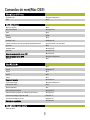 2
2
-
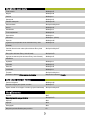 3
3
-
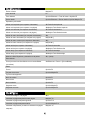 4
4
-
 5
5
-
 6
6
-
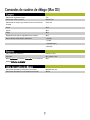 7
7
-
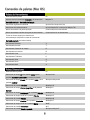 8
8
-
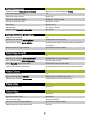 9
9
-
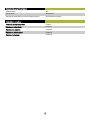 10
10
-
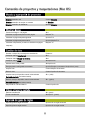 11
11
-
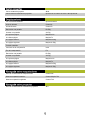 12
12
-
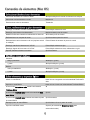 13
13
-
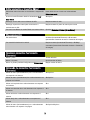 14
14
-
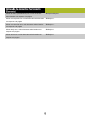 15
15
-
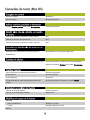 16
16
-
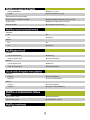 17
17
-
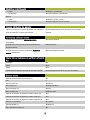 18
18
-
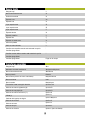 19
19
-
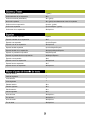 20
20
-
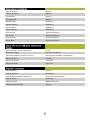 21
21
-
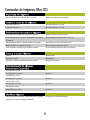 22
22
-
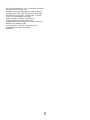 23
23
Artículos relacionados
-
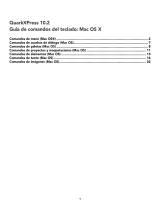 Quark QuarkXPress QuarkXPress 10.2 Guía del usuario
Quark QuarkXPress QuarkXPress 10.2 Guía del usuario
-
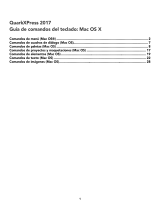 Quark QuarkXPress QuarkXPress 2017 Guía del usuario
Quark QuarkXPress QuarkXPress 2017 Guía del usuario
-
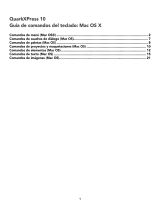 Quark QuarkXPress QuarkXPress 10.0 Guía del usuario
Quark QuarkXPress QuarkXPress 10.0 Guía del usuario
-
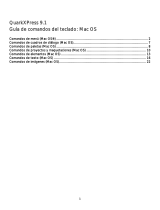 Quark QuarkXPress QuarkXPress 9.1 Guía del usuario
Quark QuarkXPress QuarkXPress 9.1 Guía del usuario
-
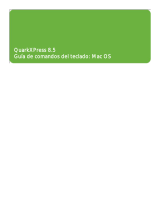 Quark QuarkXPress QuarkXPress 8.5 Guía del usuario
Quark QuarkXPress QuarkXPress 8.5 Guía del usuario
-
 Quark QuarkXPress QuarkXPress 2020 Guía del usuario
Quark QuarkXPress QuarkXPress 2020 Guía del usuario
-
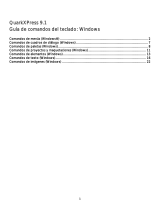 Quark QuarkXPress QuarkXPress 9.1 Guía del usuario
Quark QuarkXPress QuarkXPress 9.1 Guía del usuario
-
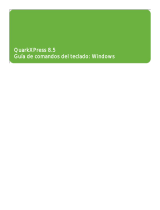 Quark QuarkXPress QuarkXPress 8.5 Guía del usuario
Quark QuarkXPress QuarkXPress 8.5 Guía del usuario
-
Quark QuarkCopyDesk 2015 Guía del usuario
-
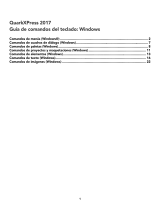 Quark QuarkXPress QuarkXPress 2017 Guía del usuario
Quark QuarkXPress QuarkXPress 2017 Guía del usuario